Переключение телефонов может быть сложной задачей из-за необходимости передачи всех данных. Большинство смартфонов предлагают эффективный интерфейс передачи данных, облегчающий плавный переход на новое устройство. К счастью, историю чата в WhatsApp легко восстановить при переходе на новое устройство. Тот же процесс можно применить для восстановления сообщений на вашем текущем телефоне, если вы случайно удалили приложение. В этой статье мы покажем вам, как восстанавливать и восстанавливать удаленные сообщения чата WhatsApp на вашем устройстве Android.
Сделайте резервную копию ваших сообщений WhatsApp на Google Диске
Чтобы восстановить сообщения WhatsApp, вам необходимо сначала создать их резервную копию. Рекомендуется включить автоматическое резервное копирование на Google Диск. При периодическом резервном копировании ваших чатов вам будет проще восстановить самые последние сообщения в случае потери истории чатов. Вот как вы можете создать резервную копию своих сообщений WhatsApp на Google Диске.
Как восстановить переписку в WhatsApp: даже если нет резервной копии!
Шаг 1: Запустите WhatsApp на своем Android-смартфоне.
Шаг 2: Коснитесь многоточия в правом верхнем углу экрана.
Шаг 3: Выберите «Настройки».
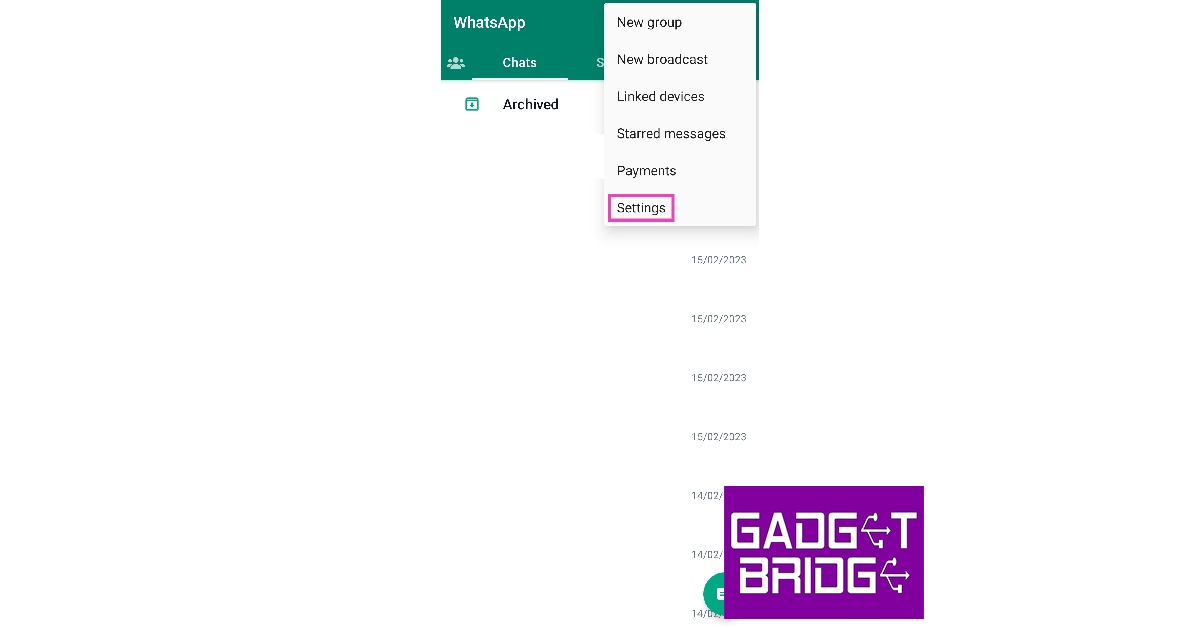
Шаг 4: Нажмите на чаты.
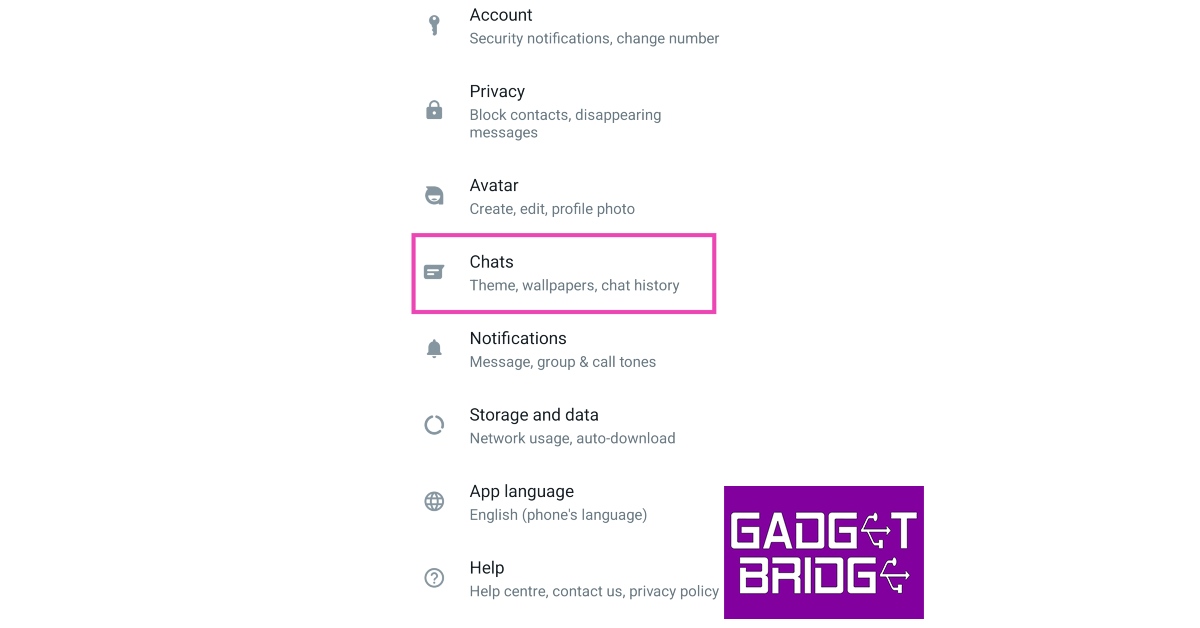
Шаг 5: Прокрутите вниз и выберите Резервное копирование чата.
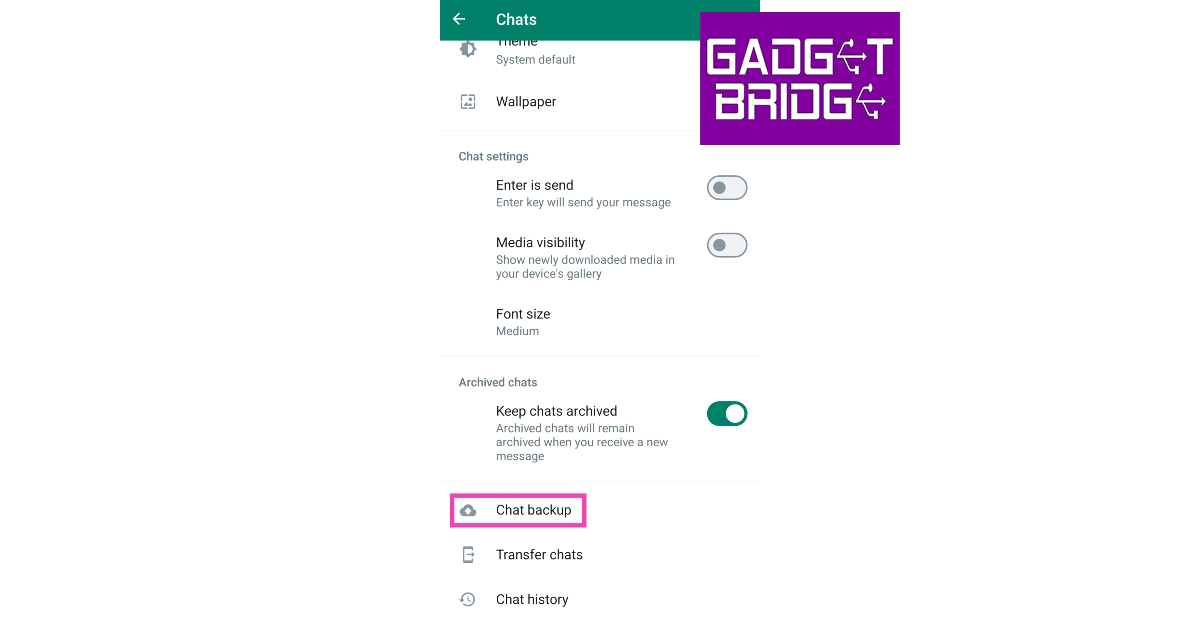
Шаг 6: Нажмите зеленую кнопку резервного копирования.
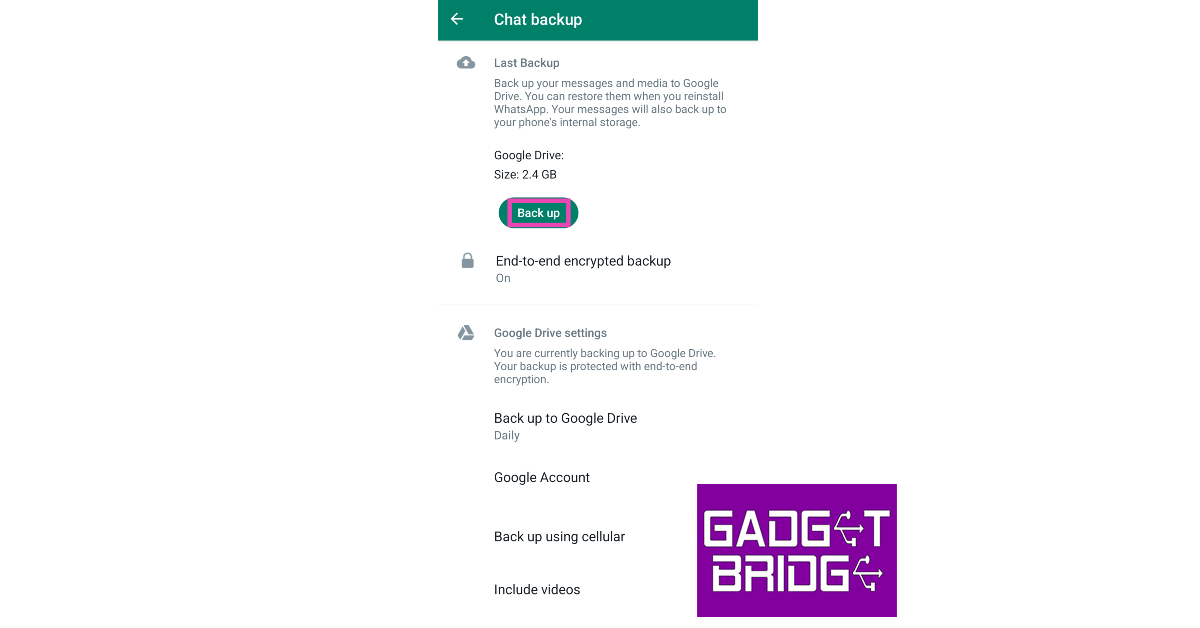
Восстановление и восстановление удаленных сообщений WhatsApp
Если вы потеряли свой телефон и вам нужно восстановить историю чата WhatsApp на новом устройстве, вот как вы можете это сделать.
Шаг 1: Установите WhatsApp на свой Android-смартфон.
Шаг 2: Подтвердите свой номер телефона.
Шаг 3: На экране появится страница восстановления чата. Нажмите Восстановить.
Шаг 4: Как только ваши чаты будут восстановлены, нажмите «Далее».
Восстановите сообщения WhatsApp, используя локальную резервную копию
Забыли сделать резервную копию своих сообщений на Google Диске? Не волнуйтесь, WhatsApp также создает локальную резервную копию ваших последних сообщений на вашем устройстве. Вот как вы можете восстановить эти сообщения.
Шаг 1. Перейдите в приложение «Диспетчер файлов» на смартфоне и найдите WhatsApp.
Шаг 2: Откройте папку «Базы данных».
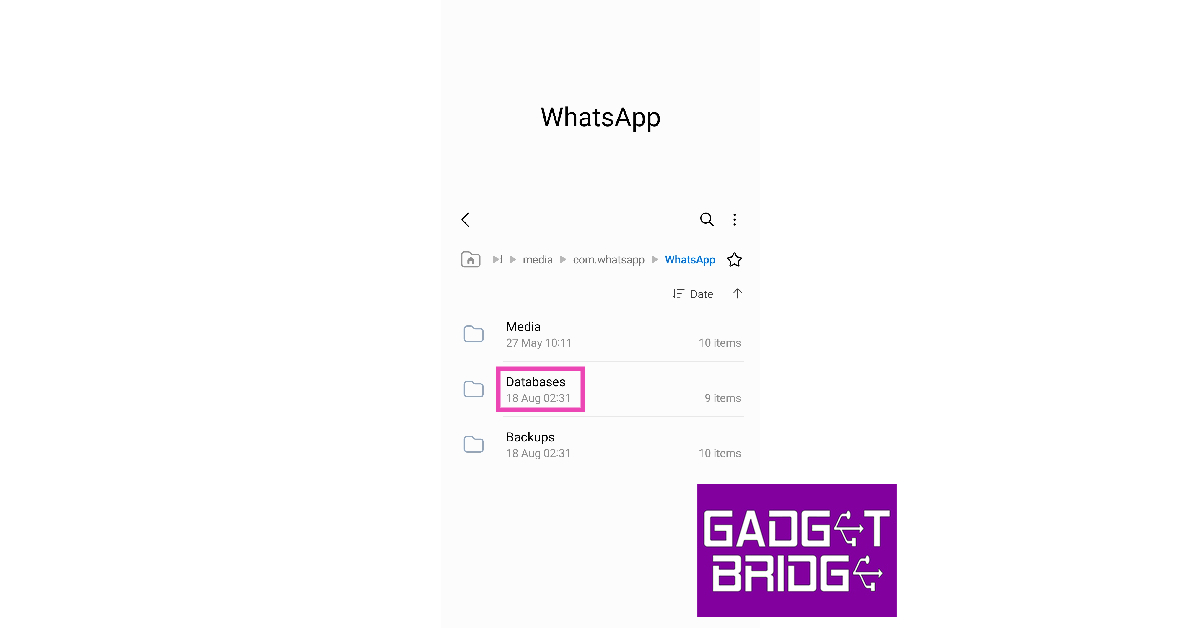
Шаг 3: Найдите файл с именем msgstore.db.crypt12 и переименуйте его в msgstore_BACKUP.db.crypt12. На некоторых устройствах файл может иметь расширение crypt15.
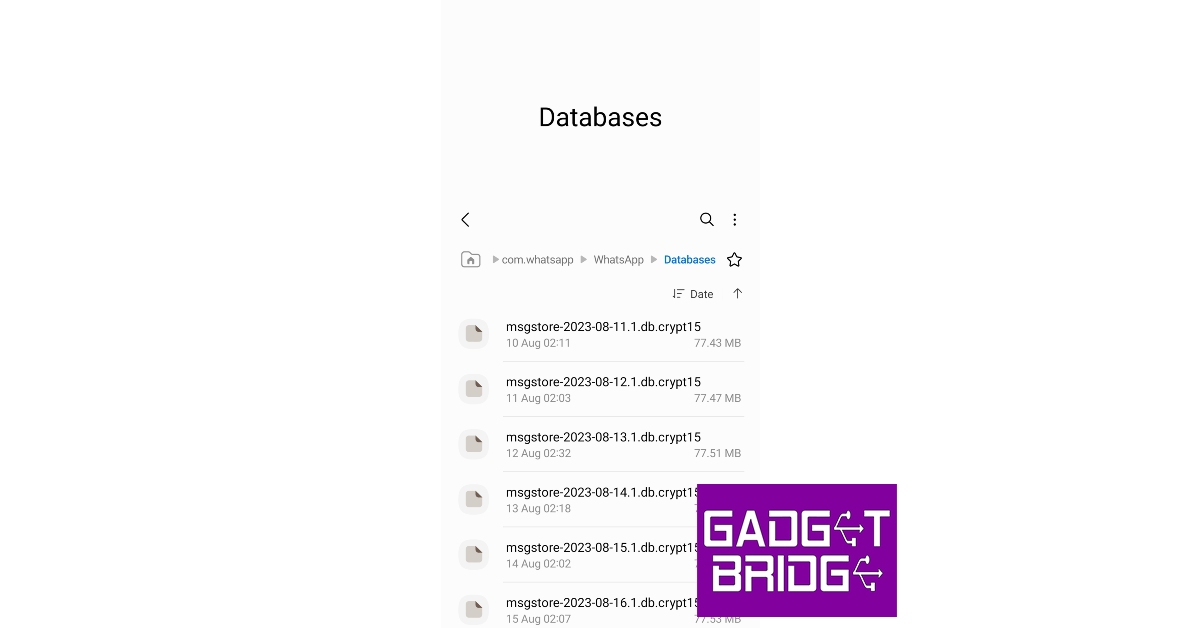
Шаг 4: Переустановите WhatsApp на своем устройстве.
Шаг 5: Подтвердите свой номер телефона.
Шаг 6: Нажмите кнопку восстановления на следующей странице.
Часто задаваемые вопросы (FAQ)
Как восстановить или восстановить удаленные сообщения WhatsApp на Android?
Если вы регулярно создаете резервные копии своих сообщений WhatsApp, вы можете восстановить их на новом устройстве после подтверждения своего номера телефона. После процесса проверки нажмите «Восстановить» в приложении.
Как восстановить или восстановить удаленные сообщения WhatsApp без резервного копирования?
Если вы забыли создать резервную копию своих сообщений WhatsApp, вы все равно можете восстановить самую последнюю историю чата. Перейдите в файловый менеджер вашего смартфона, найдите WhatsApp, откройте папку базы данных и переименуйте файл msgstore.db.crypt12 (или crypt 15) в msgstore_BACKUP.db.crypt12 (или crypt15). Переустановите приложение WhatsApp на своем устройстве и нажмите кнопку «Восстановить» после подтверждения учетной записи.
Как часто WhatsApp создает резервные копии?
Вы можете создать резервную копию истории сообщений WhatsApp с интервалом в один день, семь дней или тридцать дней.
Заключение
Вот как вы можете восстанавливать и восстанавливать сообщения чата WhatsApp на своем устройстве Android с или без Резервное копирование Google Диска. Резервное копирование ваших сообщений WhatsApp на Google Диске может потреблять изрядное количество данных. Для выполнения этой задачи рекомендуется подключиться к сети Wi-Fi. WhatsApp также дает вам возможность создавать резервные копии видео в истории чата. Вы можете игнорировать этот параметр, если хотите сэкономить место на Google Диске.
Чтобы быть в курсе последних новостей о гаджетах и технологиях, а также обзоров гаджетов, следите за нами на Твиттер, Фейсбук и Инстаграм. Для получения новейших видеороликов о технологиях и гаджетах подпишитесь на нашу YouTube канал. Вы также можете быть в курсе событий, используя Android-приложение Gadget Bridge. Вы можете найти последние новости автомобилей и велосипедов здесь.
Источник: xmeg.ru
Можно ли восстановить удаленные сообщения и чаты в WhatsApp и как это сделать
Материал будет актуален в случаях, когда пользователь случайно удалил чат с перепиской. Далее будут представлены подробные пошаговые инструкции, позволяющие восстановить удаленную информацию, а также решить проблемы с ошибками, возникающими во время этой операции.
Whatsapp – один из популярных и функциональных бесплатных мессенджеров, предназначенный для передачи текстовой информации между пользователями. Приложение портировано на многие платформы: Android, iOS, Windows Phone, Symbian, Nokia S40 и ОС Windows. Аудитория мессенджера насчитывает более 1 миллиарда пользователей.

Помимо текстовых сообщений, программа позволяет обмениваться мультимедийными файлами, картинками, видео и аудио. Поэтому у многих возникает потребность в восстановлении удаленных сообщений в WhatsApp, т.к. в них может храниться важная информация, мессенджер предлагает пользователям подобную функцию. Восстановление можно выполнить на телефоне, планшете и компьютере.
Где хранится переписка
Разработчики Whatsapp предусмотрели возможность сохранять переписку в облачных хранилищах, для владельцев устройств на базе Android – «Google Диск», для девайсов под управлением iOS – «iCloud». При этом допускается возможность резервного копирования данных прямо из приложения. Также переписка автоматически сохраняется на «SD» накопитель в специальную папку.
Как восстановить удаленные сообщения или чат
Для пользователей Андроид, мессенджер создает резервные копии сообщений и перемещает их в облачное хранилище – Google Drive. Необходимо заметить, что виртуальные чаты сохраняются не более 7 дней, по их истечению они автоматически удаляются.
Как сохранить переписку автоматически
Перед тем, как приступать к восстановлению, необходимо включить функцию «Автоматическое копирование»:
- запускаем приложение;

- переходим в меню «Настройки»;

- далее переходим ко вкладке «Чаты» и «Резервная копия чатов»;

- прокручиваем список до «НастройкиGoogle Диска» и выставляем следующие параметры, как на скриншоте;

- после этого приложение сделает запрос о просмотре и изменении файлов, щелкаем «Разрешить»;

- в завершении устанавливаем тип интернет соединения, при котором приложение может использовать функции автоматического сохранения в облако.

Восстановление переписки после удаления
Восстанавливаем из Google Диска:
- для начала необходимо проверить, настроен ли аккаунт Гугл на девайсе;
- далее удаляем приложение: переходим в «Настройки», «Приложения» и «Сторонние»;

- находим Whatsapp и тапаем по нему;
- перейдя в раздел «О приложении», щелкаем по вкладке «Удалить»;

- затем заново устанавливаем приложение, скачав официальный клиент с Play Market;
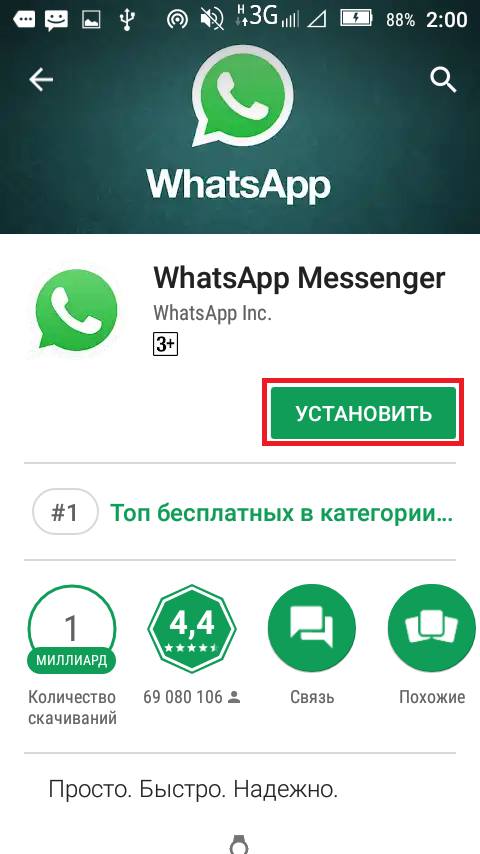
- после того, как номер телефона, который был привязан к профилю, будет подтвержден, мессенджер предложит выполнить восстановление из облачного хранилища;

- после завершения процесса инициализации, переписка появится в приложении.
Как транслировать изображение на телевизор с Андройда по Миракаст
Рассмотрим способ восстановления для iOS:
- для начала необходимо проверить, разрешено ли резервное копирование в облако: открываем меню «Настройки», «Чаты» и «Копирование»;
- если копирование разрешено, необходимо удалить приложение и заново его скачать из App Store;
- после удаления, устанавливаем мессенджер и подтверждаем номер телефона;
- программа предложит выполнить восстановление текстовых документов, далее следуем подсказкам системы.
Восстановление из локальной копии
Локальная копия подразумевает под собой сохранения информации в памяти устройства. Его можно проводить не только по умолчанию (в 2 часа ночи), но и в любое время суток.
Виртуальная подразумевает под собой хранение информации на облачных сервисах. В первую очередь она требуется для переноса информации с одного устройства на другое. Также помогает в случае повреждения внешнего накопителя, когда восстановление из копии невозможно.
Сохранение копии чатов
Создаем локальную копию:
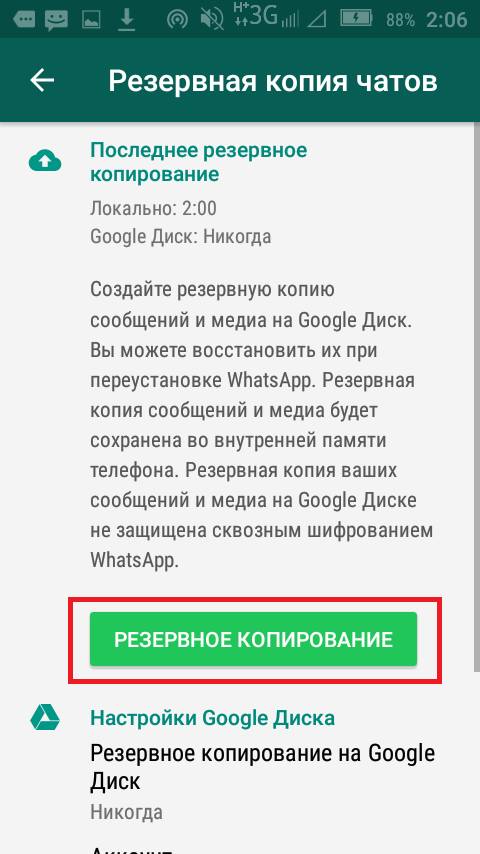
- открываем приложение;
- переходим в меню «Настройки»;
- тапаем по вкладке «Чаты» и «Резервная копия чатов»;
- для мгновенного создания копии щелкаем «Резервное копирование».
Создаем виртуальную копию:
- запускаем мессенджер;
- переходим в «Настройки»;
- выбираем аккаунт, который будет использоваться для сохранения информации;
- устанавливаем временной промежуток, когда будет создаваться резервная копия.
Локальная копия сохраняется на телефоне в папке «Databases», а сам файл носит название «msgstore». Он представляет собой данные, записанные в ходе резервного копирования. Его можно открыть на компьютере, для этого понадобится специальная утилита, наиболее предпочтительней использовать – «Hetman».
В папке «Databases» присутствует несколько элементов с именем «msgstore»:
- «msgstore.db.crypt12». Файл содержит последние изменения, записанные в процессе создания резервной копии;
- «msgstore-2018-08-04.1.db.crypt12». Представляет собой копии данных на последнюю дату.

Важно! Этот файл может присутствовать на внешнем накопителе, и на внутреннем. Если карточка в устройстве отсутствует, то папка будет расположена на внутреннем хранилище.
Восстановление с локальной копии на Андроид
Для восстановления переписки в Ватсапе необходимо выполнить следующее:

- переходим в «Настройки», «Приложения» и «Сторонние»;
- находим мессенджер и удаляем его;
- далее необходимо перейти в папку «Databases» и найти элемент с именем «msgstore-2018-08-01.1.db.crypt12»;
- затем требуется переименовать данный файл в следующий «db.crypt12»;
- закрываем папку и переходим в Play Market, скачиваем и устанавливаем приложение;
- во время установки, программа предложит пользователю выполнить восстановление данных.
Восстановление из копии на iOS
В данном случае предполагается, что была создана резервная копия с помощью iTunes. Функция доступна только в том случае, если пользователь применил автоматическую синхронизацию между iPhone и iTunes. Таким образом, при подключении смартфона к ПК, и синхронизации с приложением, на диске устройства появится резервная копия данных всех приложений, в том числе и переписки Whatsapp.
Как использовать Lucky Patcher на Андройде
Процесс восстановления удаленных сообщений выглядит следующим образом:
- подключаем смартфон к ПК через USB;
- iTunes будет автоматически запущен, если пользователь применил синхронизацию;
- затем кликаем по иконке с изображение Айфона и в появившимся окне выбираем «Восстановить из резервной копии».
Удаление приложения или очистка карты памяти
Бывают ситуации, когда накопитель отформатирован и локальных копий нет, тогда требуется использовать сторонний софт. Для того, чтобы восстановить цепочки чатов и сообщений в результате удаления приложений или форматирования карты памяти потребуется утилита – «Hetman».
- скачиваем и устанавливаем программу перейдя по ссылке выше;
- подключаем смартфон к ПК посредством USB шнура;
- запускаем программу и в окне навигации переходим к карте памяти, ищем папку «Databases» (Whatsapp/Databases);
- далее в верхней части программы на панели инструментов выбираем «Восстановить»;
- программа автоматически выполнит возврат удаленных файлов в папку.
Настоятельно рекомендуем восстановленные файлы скопировать на компьютер, т.к. в некоторых случаях при копировании данных смартфон может показать ошибку.
После того, как программы восстановили удаленные файлы, необходимо выполнить возврат переписки, воспользовавшись инструкцией, приведенной выше — «Восстановление из локальной копии».
Стоит отметить, что не все восстановленные сообщения могут быть читабельны. Если вместо кириллицы присутствуют не читаемые символы, то, скорей всего, произошла ошибка чтения данных, в результате чего информация исказилась.
Перемещаем переписку между устройствами
Если пользователь сменил старое устройство на новое, то можно попытаться перенести данные между ними.
- устанавливаем мессенджер на новый девайс;
- во время установки требуется ввести номер телефона, привязанный к профилю Whatsapp;
- далее на старом устройстве переходим в папку «Databases» и копируем файлы, расположенные в данном каталоге на новое устройство;
- после этого выполняем восстановление удаленных сообщений.
Удаленные медиафайлы и вложения
Мессенджер позволяет сохранять только текстовые сообщения. Но часто в сообщения присылают различные мультимедийные файлы, которые и являются поводом для восстановления переписки. Есть способ вернуть подобную информацию.
Лучшие доступные по цене фаблеты 2015 года
Все мультимедийные файлы, полученные в сообщениях, сохраняются в виде копий на самом устройстве в папку «Whatsapp/Media». Если пользователь удалил переписку, то объекты, находящиеся в данной папке, также удаляются. Но есть некоторая особенность, если пользователь удалил цепочку чата, но при этом мессенджер не был закрыт, данные все еще находятся в искомой папке.
- сворачиваем мессенджер и подключаем гаджет к персональному компьютеру;
- находим соответствующею папку и нужный объект содержащийся в ней, копируем данные на ПК.
Инструкция, когда чат удален и мессенджер закрыт:

- устанавливаем программу «Hetman»;
- подключаем ПК и в окне навигации ищем необходимую папку «Whatsapp/Media»;
- переходим в каталог и в окне программы кликаем «Восстановить».
Просмотр Log-файлов
Если пользователь выполнил резервное копирование данных на персональный компьютер, то на диске сохранится файл с расширением *.Log. Если по каким-либо причинам выполнить возврат переписки посредством копии не получилось, то можно открыть элемент с помощью текстового редактора – «Блокнот» или «Notepad».
Экспорт чата Whatsapp: что это за опция и как ею пользоваться

Что означает экспорт чата в Ватсапе? Это резервное копирование переписки между пользователями с целью ее восстановления в будущем. Причин для экспорта чата может быть много.
- Смена смартфона;
- Необходимость запустить WhatsApp на ПК с теми же чатами;
- Просто копия на всякий случай;
- Аппарат работает нестабильно и поэтому нужно сделать резервную копию всех данных;
- Нужно скачать вложения переписки.
И так далее. Причин на самом деле может быть много. Вообще, WhatsApp сохраняет резервную копию чатов в процессе работы, но мало кто об этом знает. Как сделать экспорт чата? Сохранить переписку можно несколькими способами.
- Создание резервной копии в Google Диске. Эта опция есть в самом приложении и работает она только в том случае, если у пользователя есть аккаунт в Google. Диск в этом случае подключается автоматически.
- Отправка на почтовый ящик. В мессенджере есть опция отправки истории переписок (с вложениями) на указанный электронный адрес. В этом случае на электронную почту придет письмо с файлом формата TXT и вложениями.
- Извлечение нужного файла из папки приложения на смартфоне. Поскольку Ватсап постоянно сохраняет историю переписки, то нет ничего проще, чем найти нужный файл на смартфоне и переместить его на внешний накопитель или скопировать на компьютер.
- Сохранение в Яндекс Диске. Практически тот же вариант, что и с Диском от Google, но подходит для тех, у кого нет желания хранить свою переписку в Google Drive или создавать там аккаунт. Вообще, таким образом можно сохранить историю чата в любом облаке, привязанном к смартфону.
Все вышеперечисленные способы позволяют ответить на вопрос о том, что такое экспорт чата в Вотсапе и как осуществить эту процедуру. Теперь же нужно рассмотреть все варианты подробнее. Для того, чтобы получить общую картину.




Перенос файлов вручную
Теперь давайте разбираться,что такое экспорт чата в WhatsApp вручную. Этот способ переброски неофициальный, однако он всё же доступен пользователям и может помочь в тех ситуациях, где не помогут остальные варианты.
Работает ли Ватсап без сим карты: установка без номера телефона
Для начала давайте создадим резервную копию, которую позже будем копировать. Вообще система сама должна делать такие копии по умолчанию. Но иногда пользователи случайно отключают эту функцию, да и копия может быть старой, из-за чего вы потеряете часть сообщений. Так что лучше лишний раз перепроверить.
- Запустите приложение.
- Откройте настройки.
- Выберите раздел “Чаты”.
- Затем выберите подраздел “Резервная копия чата”.
- В данном разделе вам сначала нужно будет указать, где вы хотите сохранить копию; выбирайте “В памяти устройства”.
- Когда укажете путь для сохранения, нажмите на зелёную кнопку с надписью “Резервное копирование”.

Вы также можете сохранить копию на съёмном носителе или в облачном хранилище. Эти варианты даже лучше, а настроив автоматическое резервное копирование, вы точно не потеряете свою переписку, когда телефон сломается. Однако обсуждая данный метод, мы подразумеваем, что у нас нет доступа к облачному хранилищу, а иначе вы бы воспользовались первой инструкцией.
После того как резервная копия будет создана вы можете переносить её. Нужный вам файл будет храниться в папке “Databases”, которая в свою очередь хранится в папке “WhatsApp”.Если в этой папке будет несколько файлов, выбирайте тот, который был создан позже.
Получившийся файл вы может также сбросить абсолютно любым способом, начиная с облачного хранилища и заканчивая передачей через Bluetooth. Но опять же, мы говорим о той ситуации, когда ни один из этих вариантов вам не доступен.
Чтобы перенести файл с одного телефона на другой вручную вам понадобится ПК и USB-кабель. Вам нужно подключить к компьютеру один первый телефон, перенести файл в память ПК, затем подключить второй телефон и перенести файл уже на него.
Экспорт чата WhatsApp на Android
Начнем с самой популярной на сегодняшний день мобильной платформы. Именно ее используют пользователи по всему миру. Это не значит, что люди, предпочитающие iPhone не пользуются Вацапом. Просто смартфонов на Android гораздо больше.
Функционал в Вацапе для Android точно такой же, как и в версии для iOS. Потому практически все действия будут идентичными. Различие будет только в мелочах. А еще будут немного разные шаги при извлечении файла с историей из папки приложения. Но обо всем по порядку.
Создание резервной копии в Яндекс Диске (или Google Диске)
Нет разницы, какое облачное хранилище выбирать для хранения резервной копии. Все равно действия будут одинаковыми. И кстати, это один из ответов на вопрос о том, как сохранить чаты WhatsApp при смене телефона.
Но нужно учесть, что история чатов может быть сохранена только в то облачное хранилище, которое привязано к конкретному аппарату. Также необходимо знать логин и пароль от хранилища. А инструкция по созданию и сохранению резервной копии такая.
- Запускаем WhatsApp при помощи соответствующего ярлыка на рабочем столе аппарата.

- Выбираем нужный чат и жмем на него.

- Далее нажимаем три точки в верхней части экрана.

- Следующий шаг: выбираем пункт «Еще» в контекстном меню.

- Жмем на «Экспорт чата».






Вот так можно сохранить историю чата в какое-нибудь облачное хранилище. После этого можно смело менять смартфон. После замены нужно будет установить клиент «Яндекс Диск», скачать нужные файлы и поместить их в папку только что установленного мессенджера.
После этого ваша переписка появится в чатах WhatsApp. Очень удобно, не правда ли? Так происходит экспорт чата в Ватсапе. Что это такое и для чего оно надо уже понятно. Пришла пора рассмотреть второй способ создания копии переписки.
Отправка копии на почтовый ящик
Этот способ подойдет тем, кто по какой-то причине не использует облачные хранилища и желает, чтобы переписка была всегда под рукой. Тогда лучше всего отправить письмо на электронную почту. Вся история будет храниться в надежном почтовом ящике.
Для осуществления этого процесса понадобится активный адрес электронной почты. Только и всего. Кстати, экспорт чата в Телеграм происходит по точно такому же сценарию. Приложения-то похожи. Вот что нужно сделать.
- Первые шаги будут идентичными предыдущей инструкции, поэтому не будем заострять на них внимание. Сначала запускаем мессенджер при помощи ярлыка на рабочем столе смартфона.
- Далее открываем нужный чат.
- Нажимаем на кнопку с тремя точками в самом верху экрана.
- Выбираем «Еще».
- Тапаем по пункту «Экспорт чата».
- Выбираем «Включить медиафайлы».
- А на этом шаге уже начнутся отличия. В списке программ щелкаем почтовую программу (к примеру, «Gmail»).

- Далее необходимо ввести адрес своей электронной почты в соответствующем поле и нажать на кнопку «Отправить».

- Теперь выходим из всех приложений и на рабочем толе запускаем «Gmail».

- В почтовом клиенте обновляем список и видим новое письмо. Открываем его.

- Вот это письмо с кучей прикрепленных файлов и есть история переписки. Теперь с ней можно делать все, что угодно.

Как видите, данный способ не особо отличается от предыдущего. Алгоритм действий почти такой же. Отличия только в мелочах. И начинаются они с выбора программы для экспорта истории чатов. Все остальное не имеет значения.
Стоит отметить, что иногда при экспорте чата WhatsApp нет текстового файла в письме, которое приходит на почту. Это значит, что при создании резервной копии в мессенджере произошел сбой. Нужно просто повторить процедуру.
Извлекаем файл из папки приложения
Это самый простой способ экспортировать чаты из Ватсапа и сохранить их в каком-нибудь месте. Однако у этого варианта есть ряд недостатков. Во-первых, прочесть экспортированный файл никак не получится, так как он зашифрован и имеет свой собственный формат.
Во-вторых, мультимедиа вложения не сохранятся. Будет доступен только текст. И все равно, это самый простой метод, так как пользователю почти ничего не нужно делать. Ватсап сам сохраняет резервную копию. Нужно просто ее найти.
Алгоритм действий будет такой.
- Открываем проводник с помощью соответствующего значка на рабочем столе гаджета.

- Далее щелкаем по каталогу «WhatsApp».

- Переходим в каталог «Databases».

- Теперь нужно найти файл, имя которого начинается на «msgstore.db…» и отметить его долгим нажатием. Затем следует тапнуть по трем точкам в самом верху экрана.

- В контекстном меню выбираем «Копировать в».

- Свайпаем вправо и в списке выбираем внешний накопитель (карту памяти).

- Остается только нажать на кнопку «Копировать».

Процесс копирования выбранного файла начнется немедленно. После того, как он будет скопирован на карту памяти, можно будет подключить смартфон к компьютеру или ноутбуку и перенести скопированный файл туда.
Вот что значит экспорт чата в WhatsApp без помощи сторонних программ. Стоит отметить, что после того, как вы сменили телефон достаточно будет установить мессенджер заново и скинуть в каталог «Databases» скопированный файл. И ваша переписка будет на месте.
- Как правильно перенести WhatsApp с Android на iPhone,
- Как настроить WhatsApp на своем гаджете,
- Как с iPhone на iPhone перекинуть WhatsApp.
Как воспользоваться перенесённой копией
Как уже говорилось ранее, проще всего экспортировать чаты через облачное хранилище. Если вы воспользовались этим вариантом, то всё что вам нужно сделать, это авторизоваться на новом телефоне под старым профилем. После этого система сама предложит вам восстановить чаты из хранилища.
Если же вы воспользовались каким-то другим вариантом, то перед тем как открыть экспортированный чат вам нужно будет перенести файлы с ним в папку Databases (о ней говорилось в прошлом разделе). После этого вы можете авторизоваться в системе, и точно также система предложит вам восстановить копию.
Если по какой-то причине приложение не предлагает вам провести восстановление, попробуйте сделать следующее:
- Запустите приложение.
- Откройте настройки.
- Откройте раздел “Настройки чата”.
- Затем подраздел “Резервное копирование чатов”.
- Дождитесь, пока на экране появится дата последнего копирования.
- После этого выйдите из приложения и удалите его.
- Установите его заново из официального магазина.
- А затем авторизуйтесь под своим профилем.
После этого сообщение должно появиться.
Стоит упомянуть, что если вы сменили не только телефон, но и номер, вам обязательно нужно войти в свой профиль на старом телефоне и сменить привязанным номер на новый в настройках аккаунта.
Теперь, когда вы знаете что такое экспорт чата в WhatsApp и как переносить переписку между телефонами, покупка нового гаджета станет для вас ещё приятнее. Не забывайте своевременно делать резервное копирование и храните копию где-нибудь помимо самого устройства. В таком случае вы не потеряете свои данные, если с телефоном или приложением что-то случится. И это касается не только WhatsApp, постарайтесь иметь копию всех важных для вас файлов.
Экспорт чата WhatsApp на iOS
На самом деле, многие юзеры используют гаджеты от компании Apple. iPhone – это очень популярный смартфон на современном рынке мобильных устройств. И потому вопрос об экспорте чатов из WhatsApp на iOS очень актуален.
На вариантах с использованием облачных хранилищ подробно останавливаться не стоит. Они идентичны. /отличие заключается в том, что вместо «Яндекс Диска» или «Google Drive» владельцы iPhone используют iCloud. А вот вариант со сбросом резервной копии на ПК стоит рассмотреть.

Сброс резервной копии на ПК при помощи WhatsApp Recovery
WhatsApp Recovery – это условно-бесплатная утилита для использования на компьютере или ноутбуке от компании Tenorshare. Она позволяет сделать резервную копию всех данных приложения Вацап на iPhone и при желании перенести ее на смартфон с Android на борту.
Скачать эту замечательную утилиту можно на официальном сайте разработчика. Это совершенно бесплатно. Установка очень простая. Даже новички с ней справятся. На официальном сайте предлагается пробная версия.
Но нам хватит и ее возможностей. А инструкция такая.

-
После установки запускаем утилиту при помощи двойного клика по соответствующему значку на рабочем столе компьютера или ноутбука.


После этого можно делать с экспортированным файлом все, что угодно. Например, сбросить его на смартфон под управлением ОС Android. Кстати, сделать это можно при помощи все той же программы WhatsApp Recovery, просто подключив аппарат после iPhone.
Стоит отметить, что при таком способе экспорта чатов сохраняются все файлы. Даже мультимедиа. А вот в случае с электронной почтой может возникнуть сообщение типа «Не удалось прикрепить файл при экспорте чата». Так что лучше создавать копию при помощи компьютера.
Источник: tv-st.ru